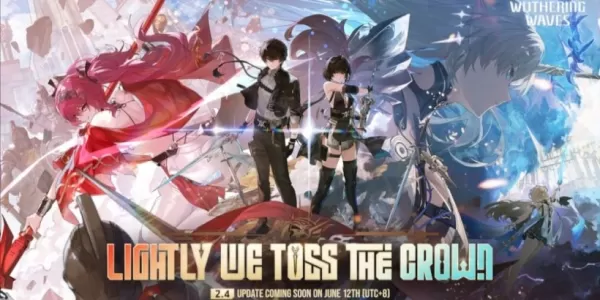Das Sony DualSense, der für seine innovativen Eigenschaften, sein komfortables Griff und das ergonomische Design bekannt ist, gilt allgemein als der beste PS5 -Controller. Das Maximieren Ihres PlayStation 5 -Spielerlebnisses ist damit einfach. Das Verbinden mit einem Gaming -PC scheint jedoch entmutigend erscheint, insbesondere angesichts der Herausforderungen, denen sich die DualShock 4 gegenübersteht. Glücklicherweise hat das DualSense eine erheblich verbesserte PC -Kompatibilität und verdient seinen Platz unter den besten verfügbaren PC -Controllern. Befolgen Sie die einfachen Schritte unten, um Ihre DualSense zu verbinden.

Gegenstände benötigt:
- Datenfähiger USB-C-Kabel
- (Falls erforderlich) Bluetooth -Adapter für Ihren PC
Für das Anschließen Ihres DualSense mit Ihrem PC erfordert entweder ein datenkapierbares USB-C-Kabel (billigere Kabel liefern möglicherweise nur Strom und keine Datenübertragung) oder einen Bluetooth-Adapter, wenn Ihrem PC die Bluetooth-Funktionalität fehlt. Das USB-C-Kabel kann entweder USB-C zu USB-C (wenn Ihr PC über einen USB-C-Anschluss verfügt) oder USB-C zu USB-A (für Standard-USB-Anschlüsse) sein.
Wenn Ihr PC kein Bluetooth hat, können Sie ihn problemlos mit einem Bluetooth -Adapter hinzufügen. Viele Adapter sind verfügbar, einige passen in den PCIe -Slot Ihres Computers, andere über einen USB -Anschluss angeschlossen.

Unsere Top-Auswahl: Kreativer BT-W5 Bluetooth-Sender
Verbindung über USB anschließen:

- Stecken Sie Ihr USB -Kabel in einen verfügbaren Port auf Ihrem PC.
- Schließen Sie das andere Ende an den USB-C-Anschluss Ihres DualSense-Controllers an.
- Warten Sie, bis Ihr Windows -PC das DualSense als Gamepad erkennt.
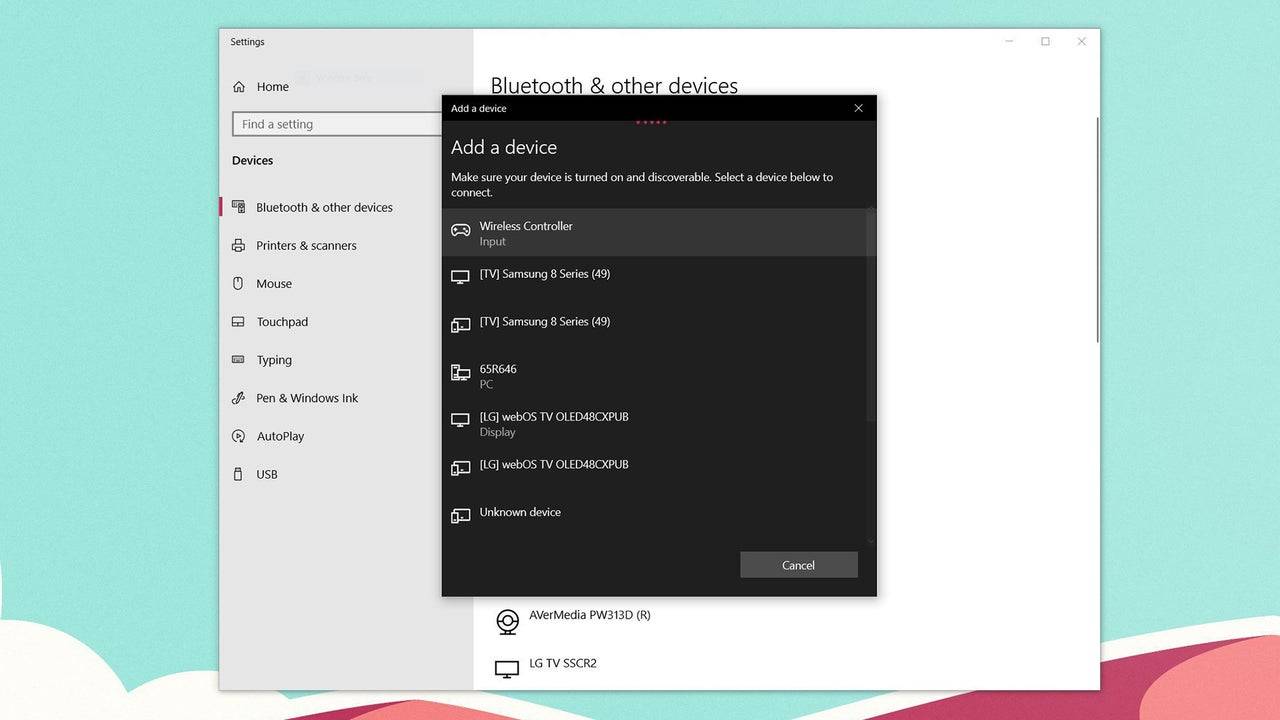
Verbindung über Bluetooth anschließen:
- Greifen Sie auf die Bluetooth -Einstellungen Ihres PCs zu (drücken Sie die Windows -Taste, geben Sie "Bluetooth" ein und wählen Sie Bluetooth und andere Geräte ).
- Wählen Sie Bluetooth oder ein anderes Gerät hinzufügen .
- Wählen Sie im Popup-Menü Bluetooth .
- Drücken Sie die PS -Taste und erstellen Sie gleichzeitig die Taste, bis die Lichtleiste unter dem Touchpad zu blinken beginnt, wenn Ihr DualSense -Controller ausgeschaltet ist.
- Wählen Sie Ihren DualSense -Controller aus der Liste der verfügbaren Bluetooth -Geräte auf Ihrem PC aus.